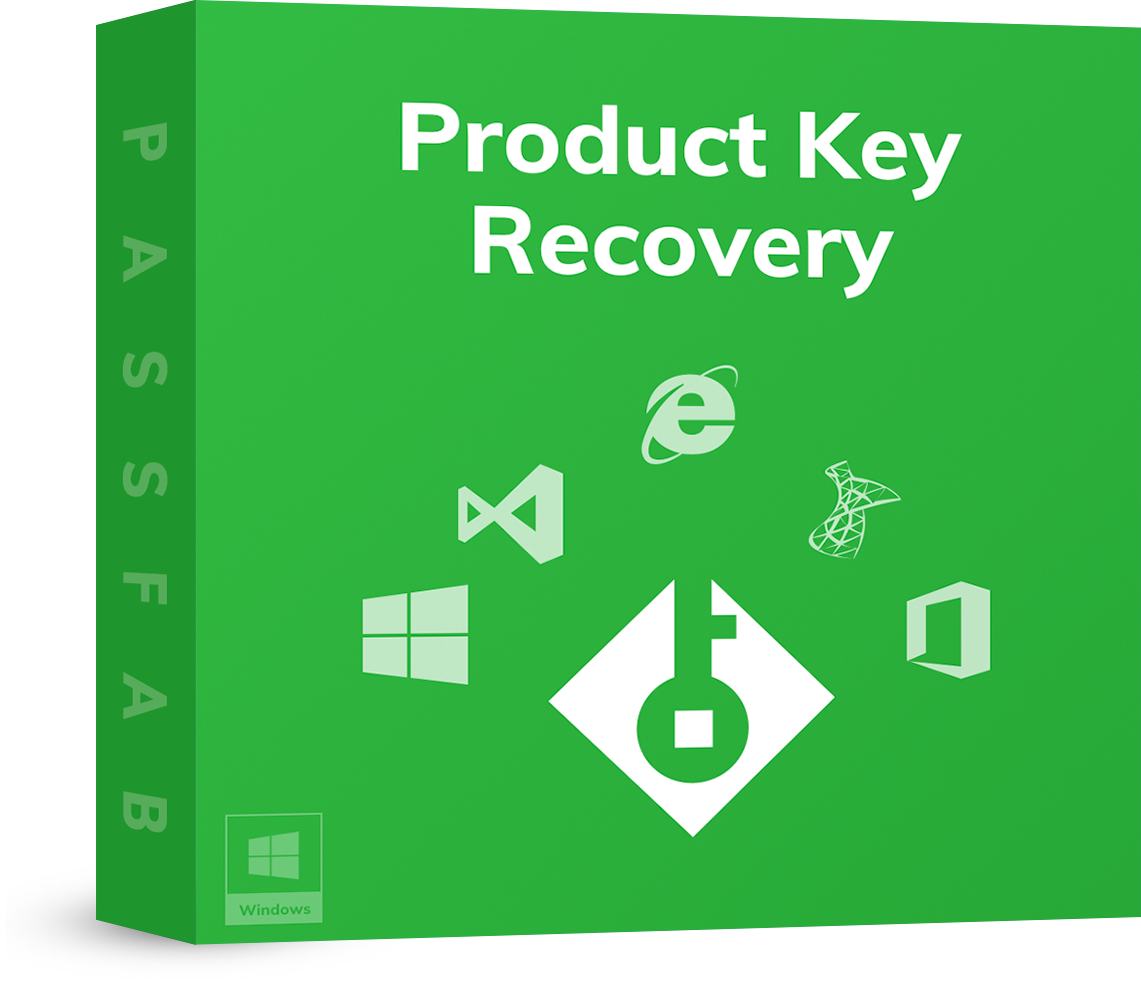Ho aggiornato recentemente la mia scheda madre insieme ad altre parti , ma dopo un giorno o giù di lì Windows 10 è stato disattivato. il mio account Microsoft è collegato e mi dà l'opzione nel menu di risoluzione dei problemi per scegliere quale dispositivo riattivare, ma quando ho scelto di riattivare uno ottengo un errore che dice "impossibile attivare windows, non possiamo riattivare windows su questo PC, si prega di riprovare più tardi". Questo va avanti da circa 2 giorni". Come posso risolvere il problema di "impossibile attivare windows dopo modifica hardware"---- Da un utente Reddit
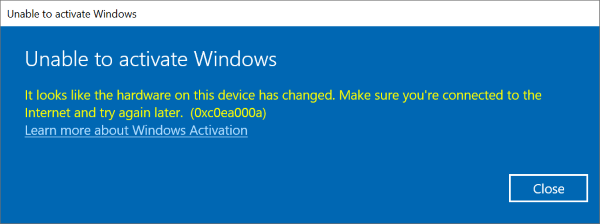
Avete lo stesso problema? Se stai vedendo lo stesso errore e non riesci a riattivare Windows10/8/7/XP dopo il cambio di hardware, allora non andare oltre! Questo articolo ti dirà qual è l'errore e come risolverlo e riattivare Windows senza problemi.
Parte 1. Quale messaggio puoi vedere quando non riesci ad attivare Windows?
Un gran numero di utenti di Windows può aver dimenticato la chiave di licenza di Windows 10/8/7/XP perché è passato molto tempo dall'acquisto della chiave di licenza. Pertanto, dopo le modifiche all'hardware, è comune se non si è in grado di attivare Windows e si possono vedere messaggi di errore come questi:
1. Windows ha segnalato che l'hardware del tuo dispositivo è cambiato. Codice di errore: 0xC004F211
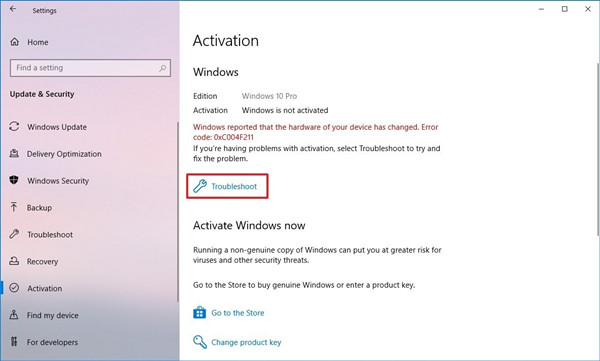
2. Impossibile attivare Windows 10/8/7/XP su questo dispositivo perché non hai una licenza digitale o un codice prodotto valido. Se pensi di avere una licenza o una chiave valida. Seleziona Risoluzione dei problemi qui sotto. Codice di errore: 0x803F7001 (/0xc004c003)
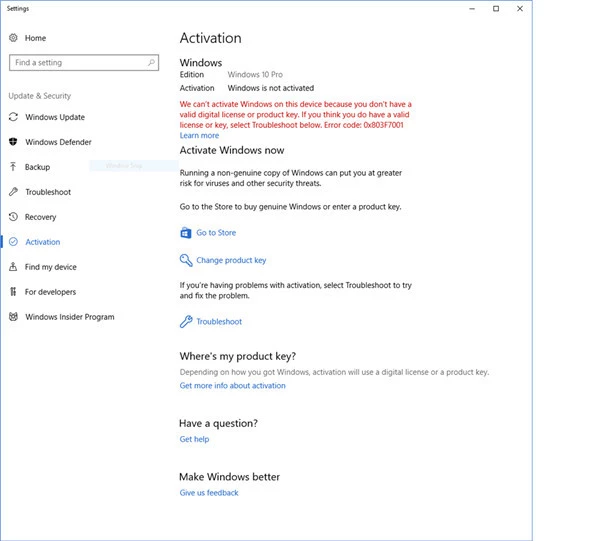
3. Non siamo riusciti ad attivare Windows 10/8/7/XP . Prova ad attivare di nuovo Windows o contatta il supporto Microsoft e fai riferimento al codice di errore. Puoi andare su Impostazioni per maggiori informazioni. Codice di errore: 0xc004f014

4. Impossibile attivare Windows. Sembra che l'hardware di questo dispositivo sia cambiato. Assicurati di essere connesso a Internet e riprova più tardi. (0xc0ea000a)
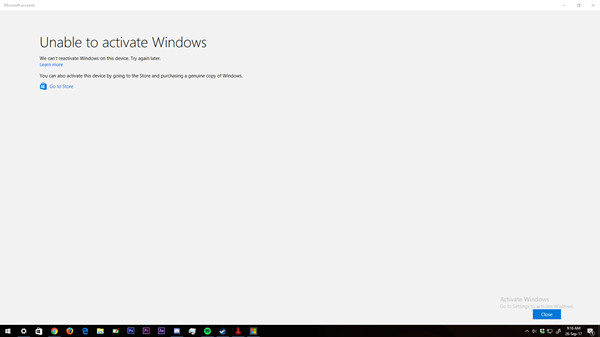
Qualunque siano i messaggi di errore che state incontrando, vi mostreremo come riattivare Windows nella prossima parte.
Parte 2. Come si riattiva Windows dopo aver cambiato l'hardware?
Quando vedete l'errore di "impossibile attivare windows dopo modifica hardware", non fatevi prendere dal panico. Puoi risolvere il tuo problema e poi riattivarlo senza problemi.
-
1. Risoluzione dei problemi: Esegui Activation Troubleshooter se hai una licenza digitale
-
2. Risoluzione dei problemi: Inserisci il tuo codice prodotto se non hai una licenza digitale
5. Risoluzione dei problemi: Contatta il supporto via chat di Microsoft per aiuto
1. Risoluzione dei problemi: Esegui Activation Troubleshooter se hai una licenza digitale
Microsoft Windows include lo strumento di risoluzione dei problemi per aiutare quando il computer è attivo. Quindi, se hai un problema con l'attivazione di Windows, il risolutore di problemi di attivazione sarebbe la prima opzione da provare.
Passo 1: Premi i tasti Finestra e I per aprire l'applicazione Impostazioni.
Passo 2: Fai clic su Aggiornamento e sicurezza.

Passo 3: Clicca su Attivazione > Risoluzione dei problemi sulla sinistra.
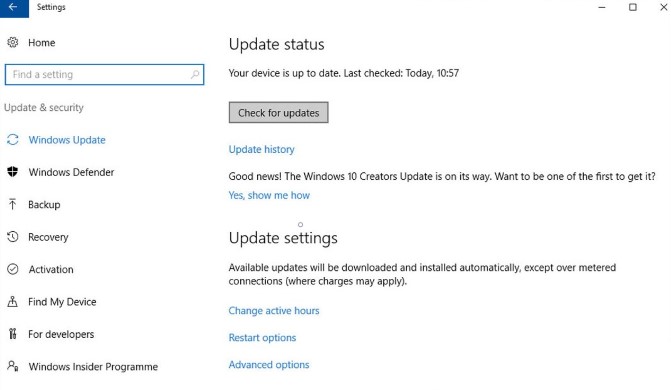
Passo 4: Seleziona Ho cambiato l'hardware su questo dispositivo di recente e Avanti.
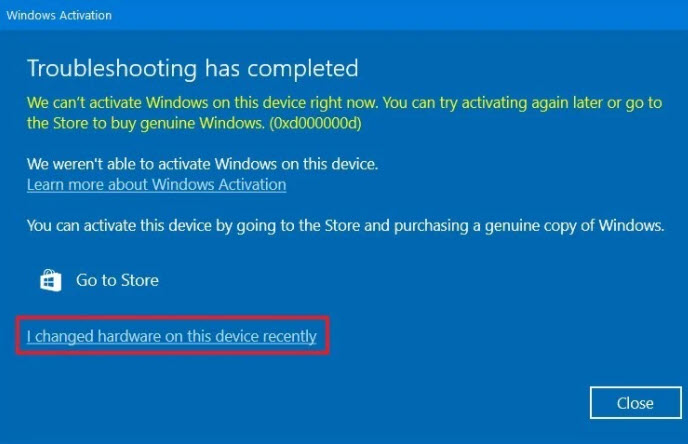
Passo 5: Digita il nome e la password del tuo account Microsoft e poi clicca su Accedi.
Passo 6: Verrà visualizzato un elenco di dispositivi registrati. Scegli il dispositivo con cui stai avendo un problema e seleziona la casella per Questo è il dispositivo che sto usando in questo momento. Clicca su Attiva.
Così facendo, il tuo computer verrà attivato di nuovo.
2. Risoluzione dei problemi: Inserisci il tuo codice prodotto se non hai una licenza digitale
Se non hai una licenza digitale, allora prova il tuo product key per attivare Windows:
Passo 1: Fai clic sul pulsante Start > icona dell'ingranaggio per aprire l'applicazione Impostazioni.
Passo 2: Fai clic su Aggiornamento e sicurezza.
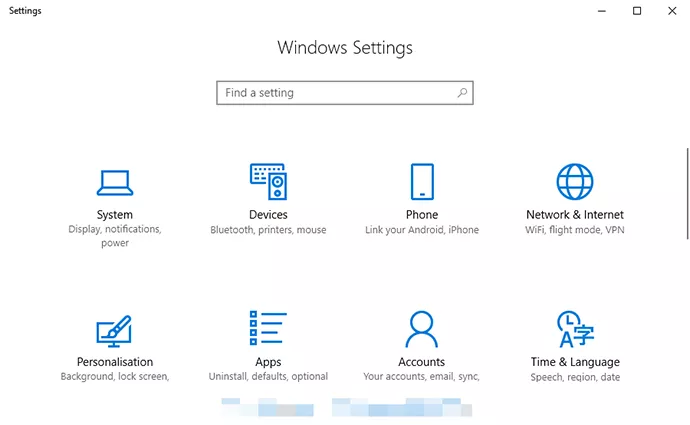
Passo 3: Vai a Activation > Change product key.
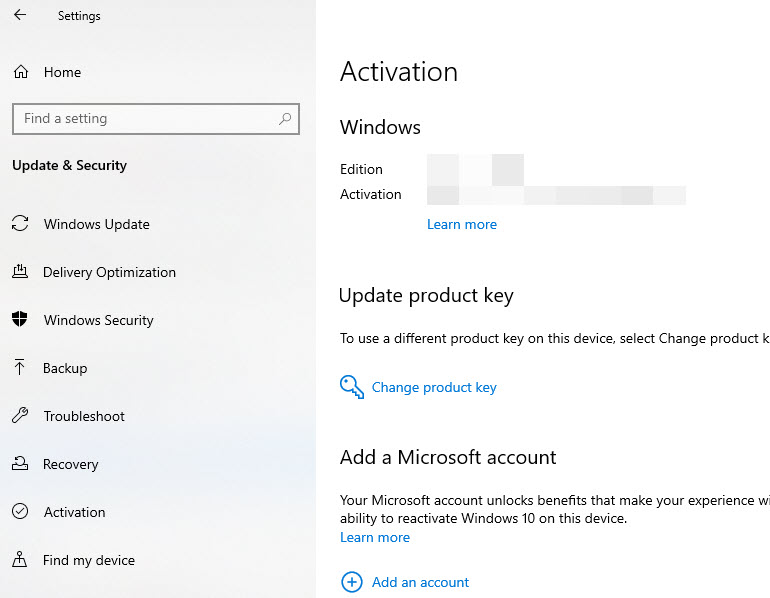
Passo 4: Inserisci il tuo product key e attivalo.
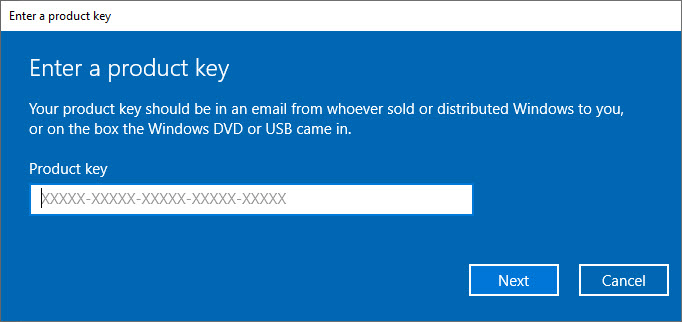
Se questo metodo non ha funzionato per te, non arrenderti. Vai al prossimo metodo.
3. Risoluzione dei problemi: Riattiva Windows utilizzando PassFab Product Key Recovery se hai dimenticato il codice prodotto di Windows
Se il tuo computer Windows è stato attivato dal tuo product key, e in qualche modo hai dimenticato il product key di Windows 10/8/7/XP, c'è un modo per recuperare il tuo product key di Windows 10/8/7/XP. Potete provare PassFab Product Key Recovery .
PassFab Product Key Recovery è uno strumento notevole che recupera il tuo prodotto nel tuo computer Windows, compreso il codice prodotto di Windows, la chiave di licenza di Microsoft Office e la chiave seriale di Microsoft Visual Studio.
Per recuperare il codice prodotto di Windows utilizzando questo strumento:
Passo 1: Scarica l'applicazione dal sito ufficiale, quindi installala e lanciala.
Passo 2: Sull'interfaccia principale, fai clic sul pulsante Get Key. Poi l'applicazione inizierà la scansione e il rilevamento dei product key disponibili.

Passo 3: Dopo di che, ti verranno presentati tutti i product key rilevati, incluso il tuo product key di Windows.
Passo 4: Fai clic su Genera testo e salva la chiave nel tuo computer.

Infine, copiate il product key e attivate Windows con la chiave.
4. Risoluzione dei problemi: Acquista la licenza digitale di Windows 10 se non hai una licenza digitale o un codice prodotto
Tuttavia, se non hai la licenza digitale o il codice prodotto, quindi non sei in grado di attivare Windows dopo le modifiche all'hardware, ti suggeriamo di acquistare una licenza digitale di Windows 10.
Se non hai idea di come acquistare la chiave digitale di Windows 10, allora segui questi passi:
Passo 1: Premi il tasto Windows e I per aprire l'app Impostazioni in Windows. Poi clicca su Aggiornamento e sicurezza.

Passo 2: Vai a Activation > Go to store.

Passo 3: Verrai indirizzato al Windows Store. Poi scegli la licenza digitale che vuoi comprare e finisci il processo di acquisto.
Passo 4: Microsoft ti darà una licenza digitale dopo l'acquisto. Vai su Impostazioni > Attivazione, e attiva Windows usando la licenza digitale.
5. Risoluzione dei problemi: Contatta il supporto via chat di Microsoft per aiuto
Se nessuno dei metodi di cui sopra ti ha aiutato, l'ultima cosa che puoi fare è contattare il Microsoft Chat Support per chiedere aiuto. Il team di supporto Microsoft capirà il problema e ti aiuterà.
1. Basta cliccare sulla pagina Contact Microsoft Support.
2. Descrivi il tuo problema nei dettagli. Per esempio, hai aggiornato l'hardware del tuo computer Windows, ma non riesci a riattivare Windows anche dopo aver provato Activation Troubleshooter.
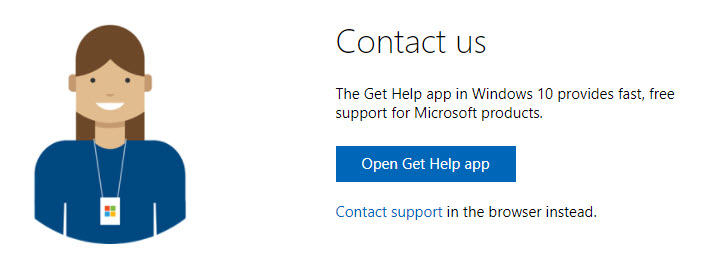
3. Il supporto Microsoft ti contatterà per ulteriore assistenza. Buona fortuna!
FAQ: Le persone chiedono anche di non riuscire ad attivare Windows
Q1. È necessario reinstallare Windows dopo la sostituzione della scheda madre?
No. Non è necessario reinstallare Windows dopo aver sostituito la scheda madre. Se hai cambiato l'hardware del tuo computer, Microsoft ti chiederà di riattivare Windows, e tu puoi riattivarlo per continuare ad usarlo, ma non devi reinstallare il sistema operativo Windows.
Q2. Come posso rimuovere l'attivazione di Windows?
Per rimuovere la notifica di attivazione di Windows o la filigrana, puoi eseguire services.msc nella casella Esegui, e andare su Protezione Software (o sppsvc), e fermare questo servizio. Riavvia Windows per avere effetto.
Q3. Cosa succede se non attivi mai Windows 10?
Ti è permesso di usare Windows 10 senza limitazioni per 30 giorni dopo l'installazione senza attivazione. Se non attivi mai Windows 10, non importa perché puoi ancora usare Windows 10 per molto tempo, ma alcune funzioni saranno disabilitate, come le impostazioni personalizzate, e ci sarà una filigrana sullo schermo del desktop.
Q4. Quante volte si può attivare Windows 10?
Dipende. Se aggiorni da un Windows 7/8/8.1 retail a Windows 10, allora puoi attivare Windows 10 senza limitazioni. Se Windows 7/8/10 era preinstallato nella scheda madre del tuo computer, allora non puoi riattivarlo perché è una licenza OEM.
Q5. Perché Windows continua a chiedermi di attivare?
Ci sono varie ragioni per cui Windows continua a chiedere di attivare:
1. Se inserisci una chiave di attivazione sbagliata, allora continuerà a chiedere l'attivazione;
2. Il tuo computer ha dimenticato la chiave di licenza dopo aver reinstallato Windows, quindi continua a chiedere l'attivazione;
3. Windows dovrà essere riattivato dopo modifiche all'hardware, come la sostituzione della CPU o della scheda madre;
4. Gli aggiornamenti di Windows potrebbero dimenticare la chiave di licenza, quindi ti verrà chiesto di riattivare dopo l'aggiornamento di Windows.
Parole finali
Ecco qui. Se stai avendo un errore di attivazione nel tuo PC Windows - "impossibile attivare windows dopo modifica hardware", allora troverai i passaggi per la risoluzione dei problemi qui. Ti abbiamo mostrato i vari messaggi di errore di questo problema e ti abbiamo guidato nel processo di risoluzione dei problemi. Se hai problemi con il tuo product key di Windows, non dimenticare di provare PassFab Product Key Recovery - uno strumento definitivo per recuperare il product key di Windows 10/8/7/XP e altri codici di licenza nel tuo computer.